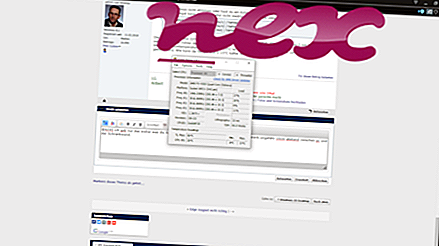Proses yang dikenal sebagai Java Update Registration milik perangkat lunak Java Platform SE Auto Updater dengan tidak diketahui.
Deskripsi: Jaureg.exe tidak penting untuk Windows dan akan sering menimbulkan masalah. Jaureg.exe terletak di dalam subfolder dari folder profil pengguna — biasanya C: \ Users \ USERNAME \ AppData \ Roaming \ Microsoft \ Java Update \ . Ukuran file yang diketahui pada Windows 10/8/7 / XP adalah 1.328.640 byte (66% dari semua kejadian) atau 1.026.048 byte.
File jaureg.exe adalah file tanpa informasi tentang pengembangnya. Program tidak memiliki jendela yang terlihat. Ini bukan file inti Windows. Proses ini menggunakan port untuk terhubung ke atau dari LAN atau Internet. Oleh karena itu peringkat keamanan teknisnya adalah 57% berbahaya .
Jika jaureg.exe terletak di dalam subfolder dari "C: \ Program Files", maka peringkat keamanannya adalah 54% berbahaya . Ukuran file adalah 1.328.640 byte. Program ini memiliki jendela yang terlihat. Perangkat lunak tidak memiliki deskripsi file. Aplikasi ini diluncurkan secara berkala oleh Penjadwal Tugas Windows. File jaureg.exe bukan file inti Windows.
Penting: Anda harus memeriksa proses jaureg.exe di PC Anda untuk melihat apakah itu ancaman. Kami merekomendasikan Security Task Manager untuk memverifikasi keamanan komputer Anda. Ini adalah salah satu Pilihan Unduhan Teratas dari The Washington Post dan PC World .
Program-program berikut juga telah terbukti bermanfaat untuk analisis yang lebih dalam: Manajer Tugas Keamanan memeriksa proses jaureg aktif di komputer Anda dan dengan jelas memberi tahu Anda apa yang dilakukannya. Alat anti-malware B Malwarebytes yang terkenal memberi tahu Anda jika jaureg.exe di komputer Anda menampilkan iklan yang mengganggu, memperlambatnya. Jenis program adware yang tidak diinginkan oleh beberapa perangkat lunak antivirus tidak dianggap sebagai virus dan karenanya tidak ditandai untuk pembersihan.
Komputer yang bersih dan rapi adalah persyaratan utama untuk menghindari masalah PC. Ini berarti menjalankan pemindaian malware, membersihkan hard drive Anda menggunakan 1 cleanmgr dan 2 sfc / scannow, 3 menghapus program yang tidak lagi Anda perlukan, memeriksa program Autostart (menggunakan 4 msconfig) dan mengaktifkan 5 Pembaruan Otomatis Windows. Selalu ingat untuk melakukan pencadangan berkala, atau setidaknya untuk mengatur titik pemulihan.
Jika Anda mengalami masalah aktual, cobalah untuk mengingat hal terakhir yang Anda lakukan, atau hal terakhir yang Anda instal sebelum masalah muncul untuk pertama kalinya. Gunakan perintah 6 resmon untuk mengidentifikasi proses yang menyebabkan masalah Anda. Bahkan untuk masalah serius, daripada menginstal ulang Windows, Anda lebih baik memperbaiki instalasi Anda atau, untuk Windows 8 dan versi yang lebih baru, menjalankan perintah 7 DISM.exe / Online / Cleanup-image / Restorehealth. Ini memungkinkan Anda untuk memperbaiki sistem operasi tanpa kehilangan data.
raysat_3dsmax2011_64server.exe service-install.exe inspect.exe jaureg.exe memcached.exe aoldial.exe ytdl.dll jplay.exe wa_3rd_party_host_32.exe styler.exe dlpwdnt.exe